po utworzeniu prezentacji Microsoft PowerPoint, która jest przeznaczona do udostępniania innym, prawdopodobnie będziesz chciał się upewnić, że nikt nie może zmienić twojej pracy. Najprostszym sposobem, aby upewnić się, że Twoja praca jest Bezpieczna, jest wysłanie dokumentu w formie tylko do odczytu.
jak zrobić PowerPoint tylko do odczytu
więc teraz ważne pytanie brzmi, jak stworzyć prezentację tylko do odczytu za pomocą programu PowerPoint. Nie martw się, ponieważ podzielimy się tym, jak to zrobić w najlepszy możliwy sposób. Pamiętaj, że ludzie mogą odblokować prezentację tylko do odczytu, więc chociaż jest to łatwe do osiągnięcia, może to nie być najlepszy środek odstraszający, więc pamiętaj o tym.
- otwórz prezentację, którą chcesz utworzyć tylko do odczytu
- znajdź i kliknij informacje
- Chroń swoją prezentację
- wybierz Zawsze Otwórz tylko do odczytu
omówmy to bardziej szczegółowo.
1] otwórz prezentację, którą chcesz utworzyć tylko do odczytu
pierwszym krokiem jest uruchomienie prezentacji PowerPoint, którą chcesz utworzyć tylko do odczytu. Po prostu uruchom program, a następnie, od razu, powinieneś zobaczyć listę wcześniej zapisanych dokumentów. Na górze znajduje się również pole wyszukiwania, więc pamiętaj, aby go użyć, aby znaleźć prezentacje, które nie są wyświetlane.
2] Znajdź i kliknij Info
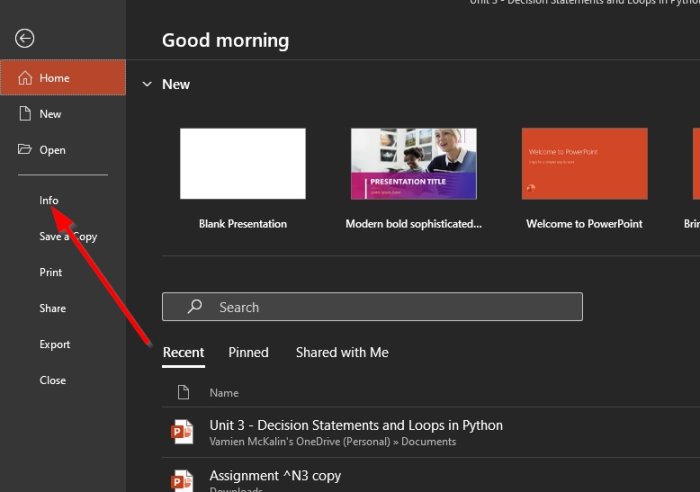
Zakładamy, że już utworzyłeś prezentację PowerPoint, więc otwórzmy ją, klikając kartę Plik, a następnie informacje, aby wyświetlić menu.
3] Chroń swoją prezentację
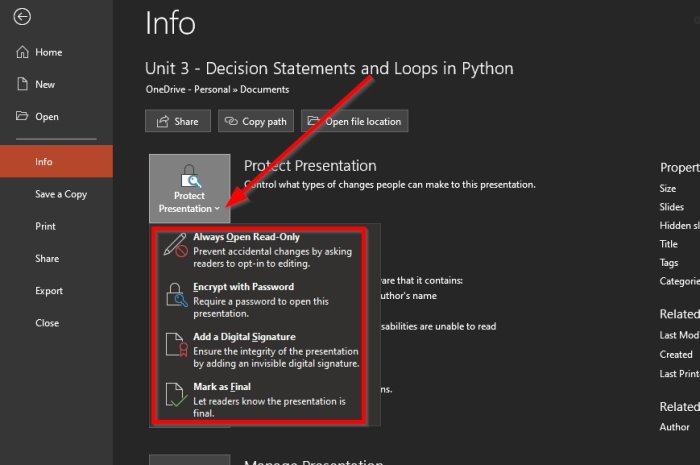
OK, więc jeśli chodzi o ochronę prezentacji od każdego, kto może chcieć skopiować lub zmienić swoją pracę, należy kliknąć na przycisk ochrony prezentacji. Powinieneś teraz zobaczyć rozwijane menu z następującymi opcjami:
- zawsze Otwórz tylko do odczytu: Zapobiegaj przypadkowym zmianom, prosząc czytelników o wyrażenie zgody na edycję.
- Szyfruj hasłem: aby otworzyć tę prezentację, Wymagaj hasła.
- Dodaj podpis cyfrowy: Zapewnienie integralności prezentacji poprzez dodanie niewidocznego podpisu cyfrowego.
- Oznacz jako ostateczny: daj czytelnikom znać, że prezentacja jest ostateczna.
4] wybierz Zawsze Otwórz tylko do odczytu
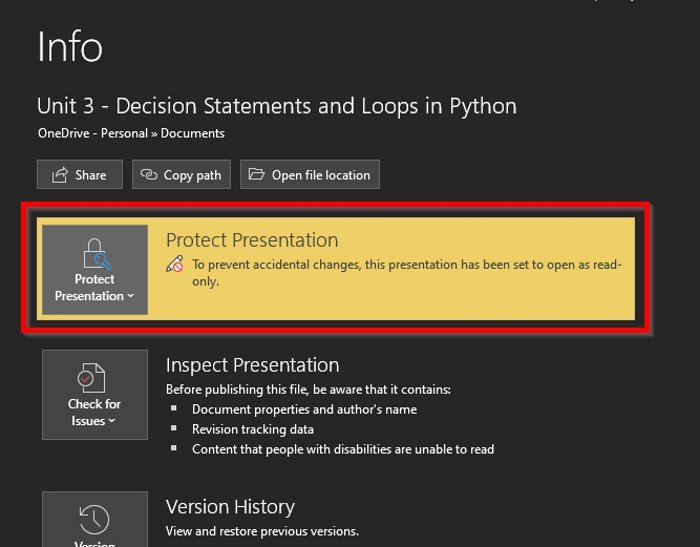
aby ustawić prezentację tylko do odczytu, należy kliknąć zawsze Otwórz tylko do odczytu z menu rozwijanego, a zmiany od razu zaczną obowiązywać.
teraz, jeśli chcesz go usunąć, powtórz tę samą akcję, a wszystko powinno być w porządku po tym.
to wszystko.
teraz przeczytaj: Jak utworzyć chmurę Word w Microsoft PowerPoint?